Win10桌面壁纸怎么设置?Win10更换桌面壁纸的方法
摘要:刚安装好windows10系统中,默认的桌面壁纸带为带windows标志的壁纸,科技感很强。但是许多用户并不喜欢这样的壁纸,该如何修改呢?下...
刚安装好windows 10系统中,默认的桌面壁纸带为带windows标志的壁纸,科技感很强。但是许多用户并不喜欢这样的壁纸,该如何修改呢?下面小编就给大家带来Win10更换桌面壁纸的方法,一起来看看吧!
步骤:
1、首先我们去网上找一些需要设置为壁纸的图片,保存在某个自己容易找的文件夹中;
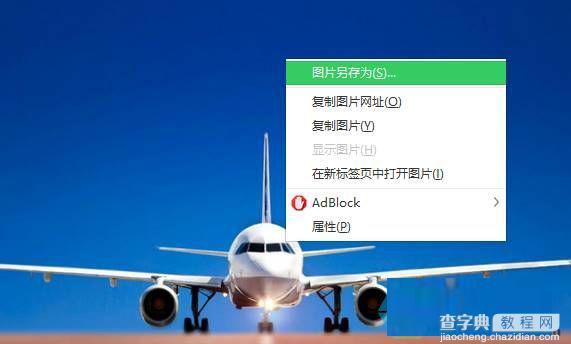
2、在桌面上单击右键,选择“个性化”;
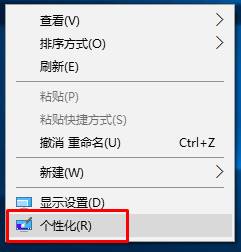
3、在右侧点击“浏览”按钮;
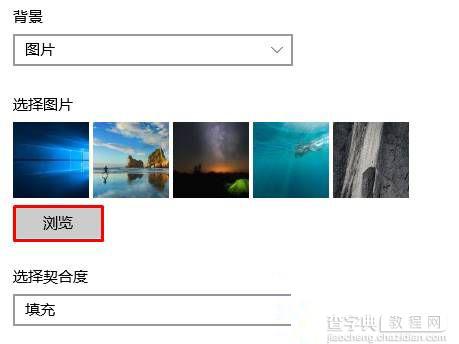
4、选择之前保存图片的位置,选中图标后,点击右下角的【选择图片】即可。
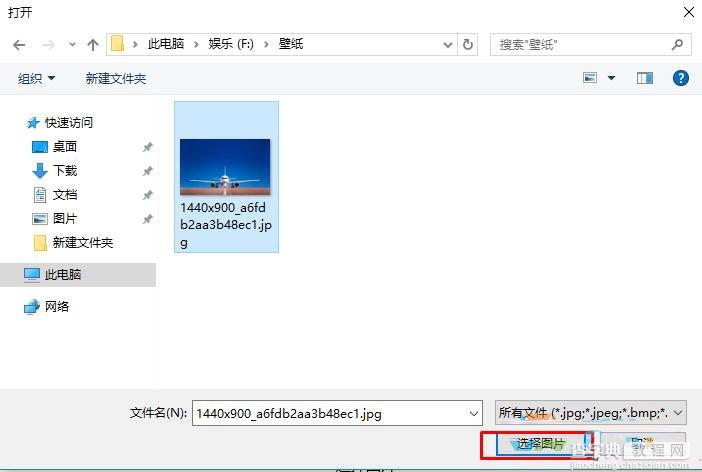
设置完成后如果图片在桌面上不合适的情况,我们可以在下面的“选择契合度”下拉菜单中更换不同的显示方式进行调节。
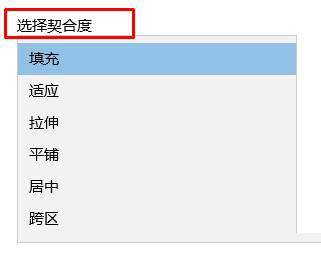
以上就是小编带来的Win10更换桌面壁纸的方法,感谢大家的阅读,更多内容请关注查字典教程网。
【Win10桌面壁纸怎么设置?Win10更换桌面壁纸的方法】相关文章:
★ Win10 Mobile预览版10586.420怎么更新?
★ win7系统开机卡在Thinkpad LOGO画面导致无法进入系统的三种解决方法
★ Win7电脑不能录音怎么办?Win7电脑无法录音的解决方法
★ Win10输入法卸载不干净怎么办?Win10输入法卸载不干净的解决方法
★ Win10怎么快速显示登录信息? 两步开启登录信息显示的教程
★ win7系统打不开苹果itunes软件怎么办?win7系统打不开itunes软件的两种解决方法
